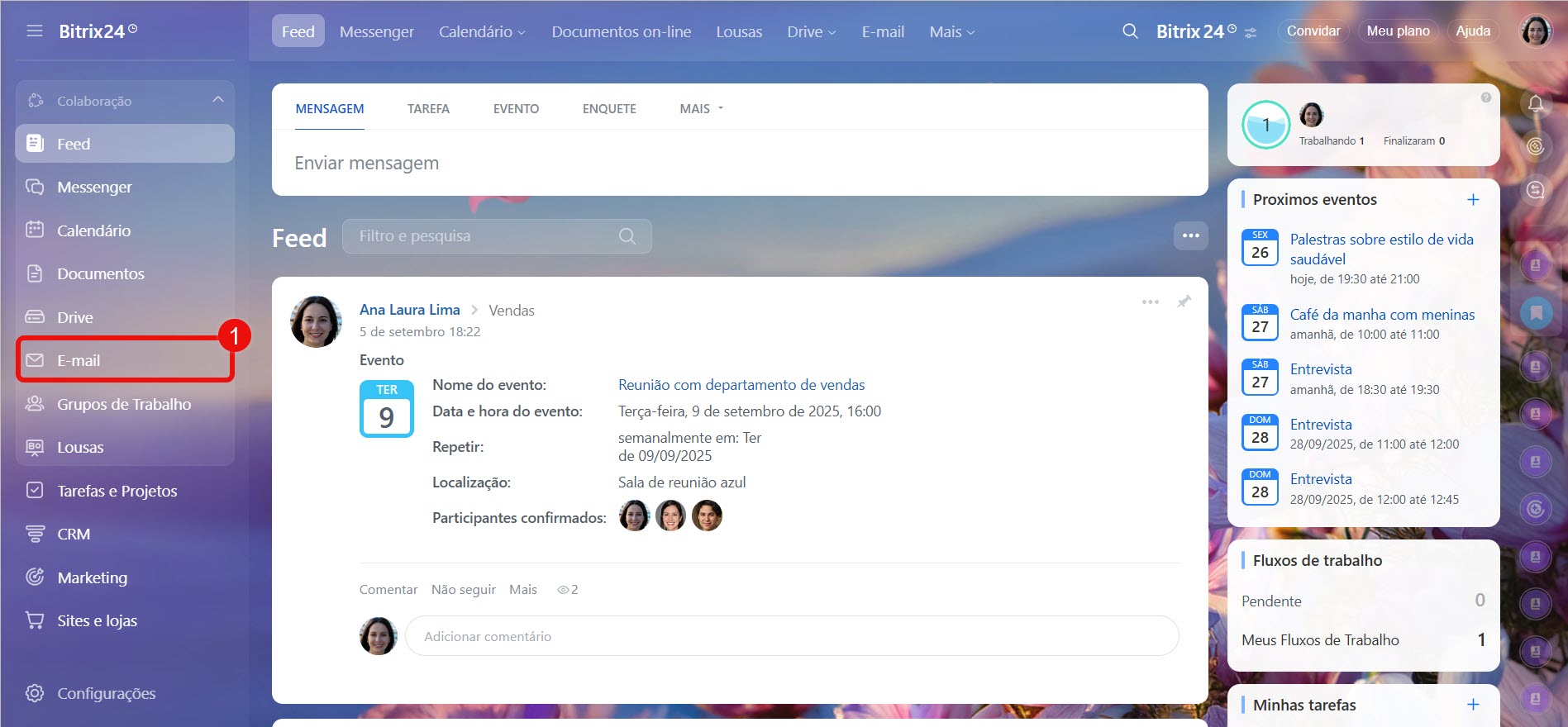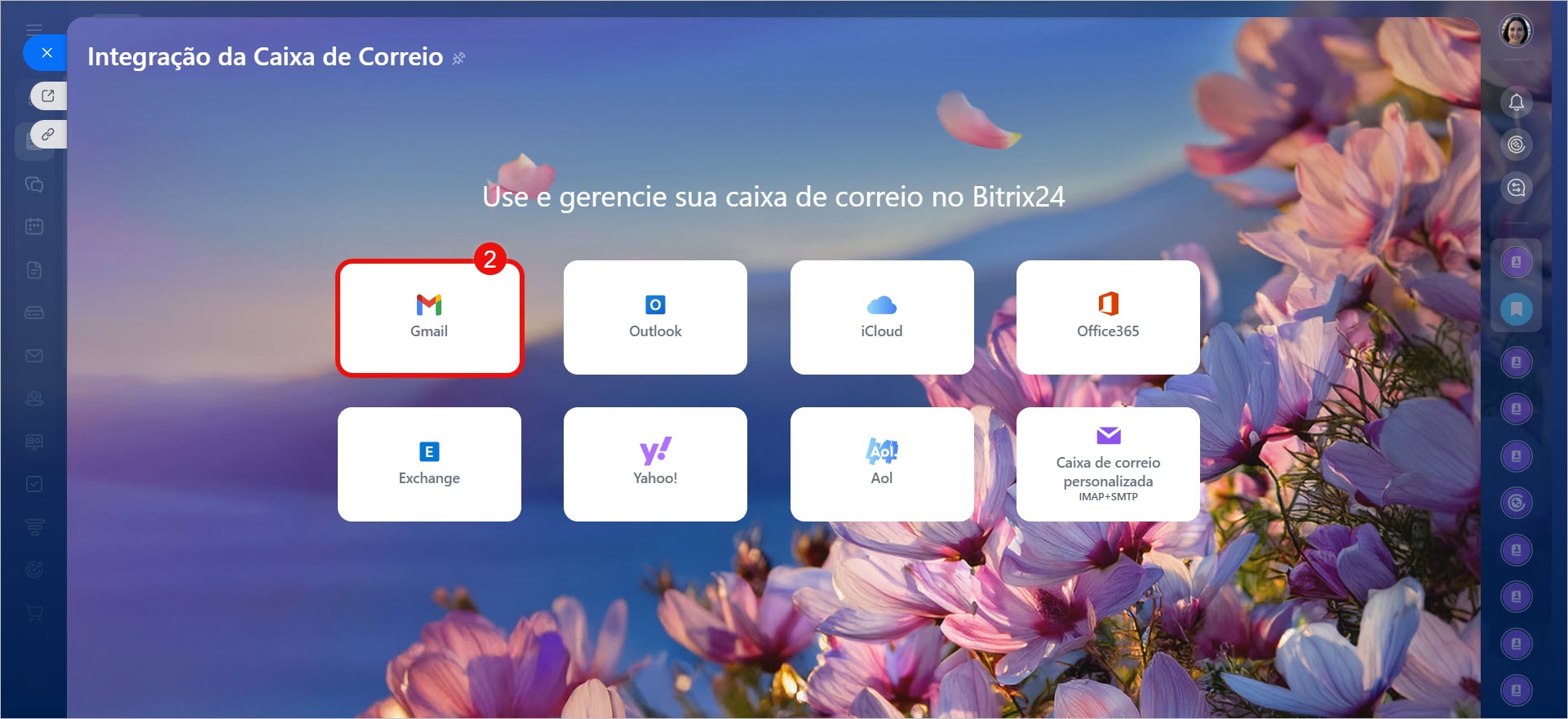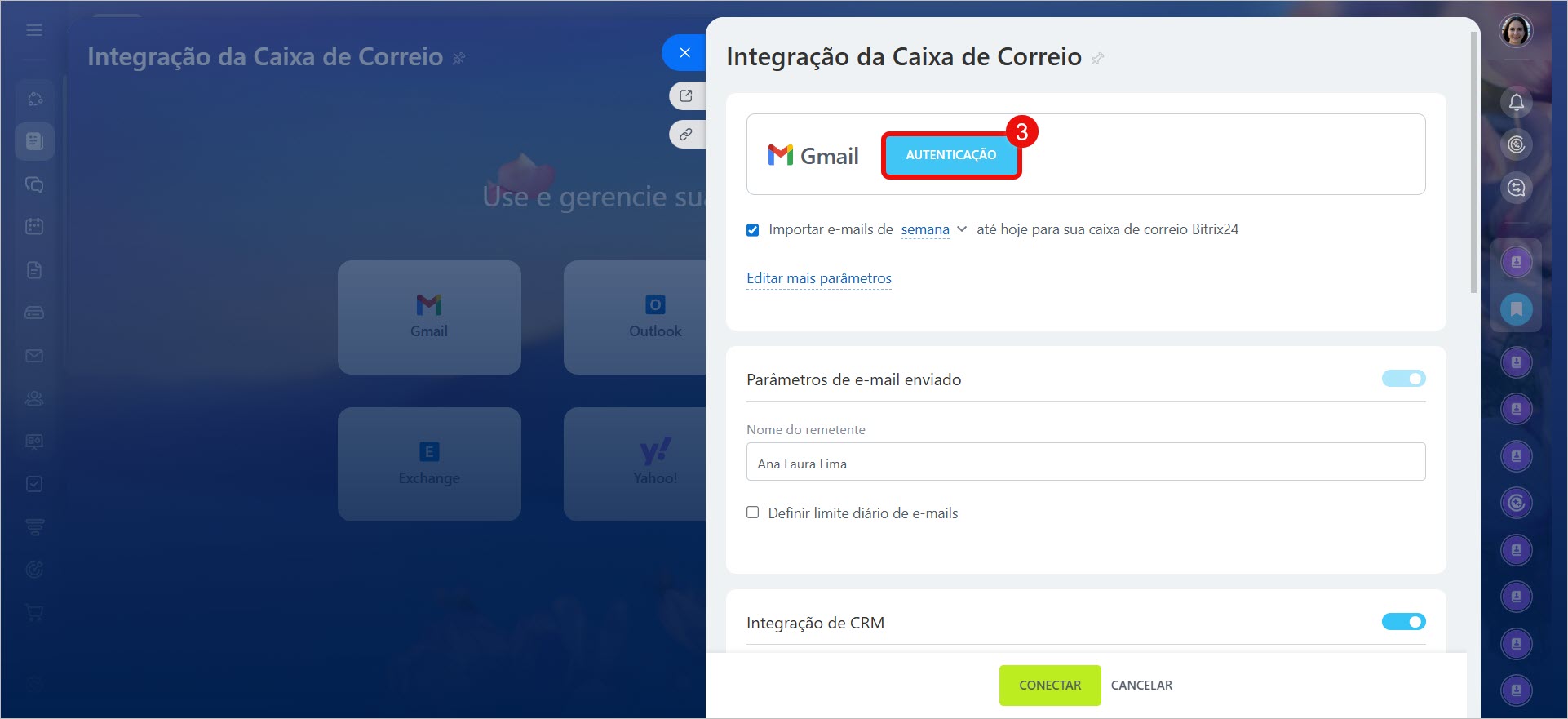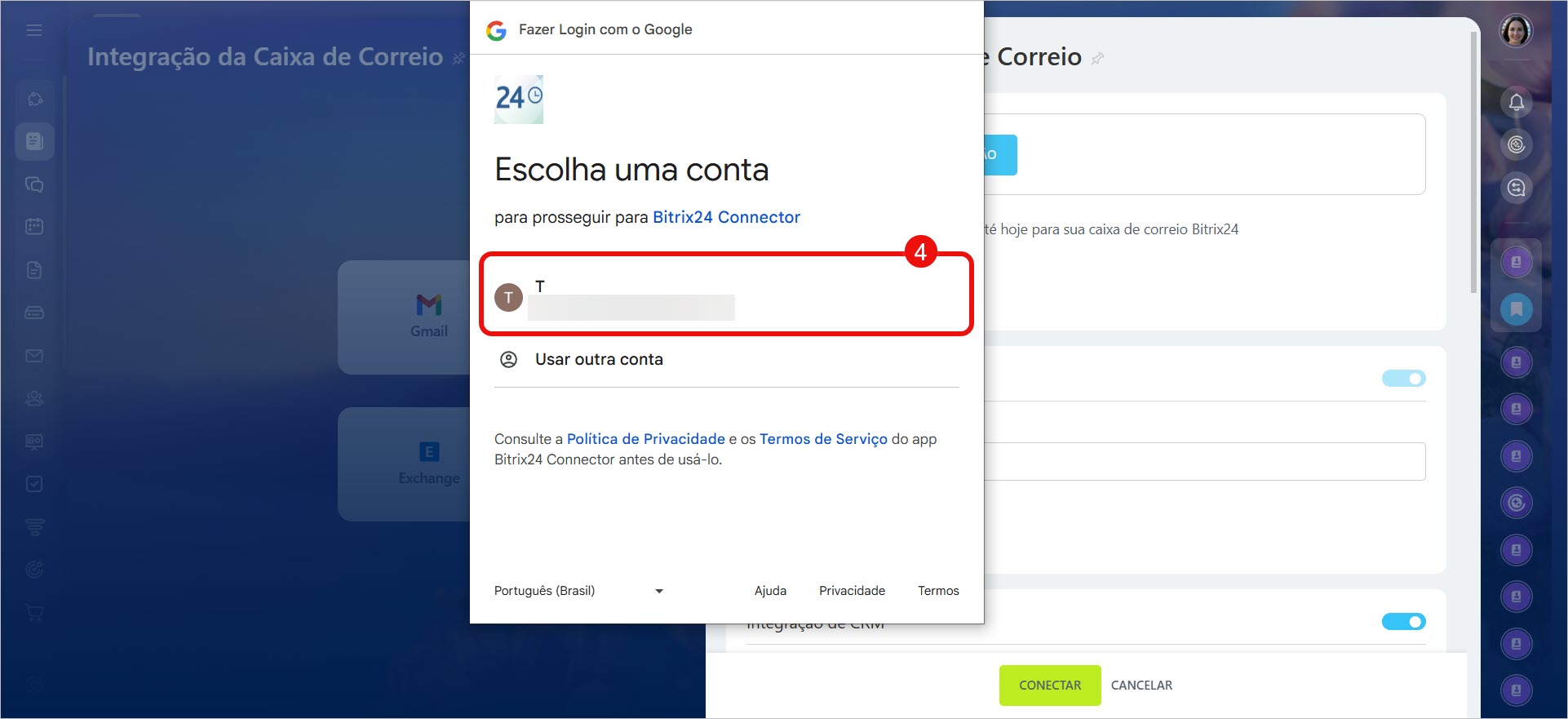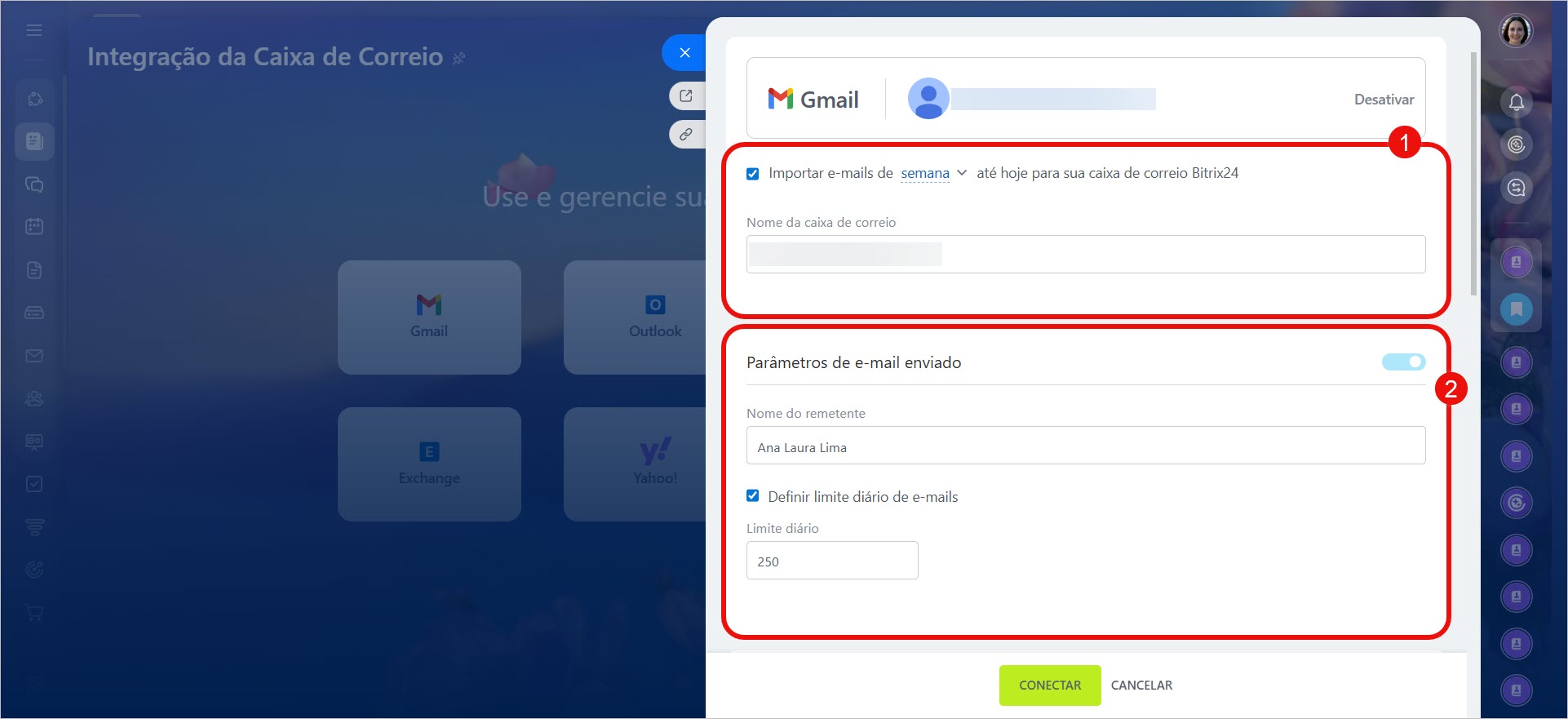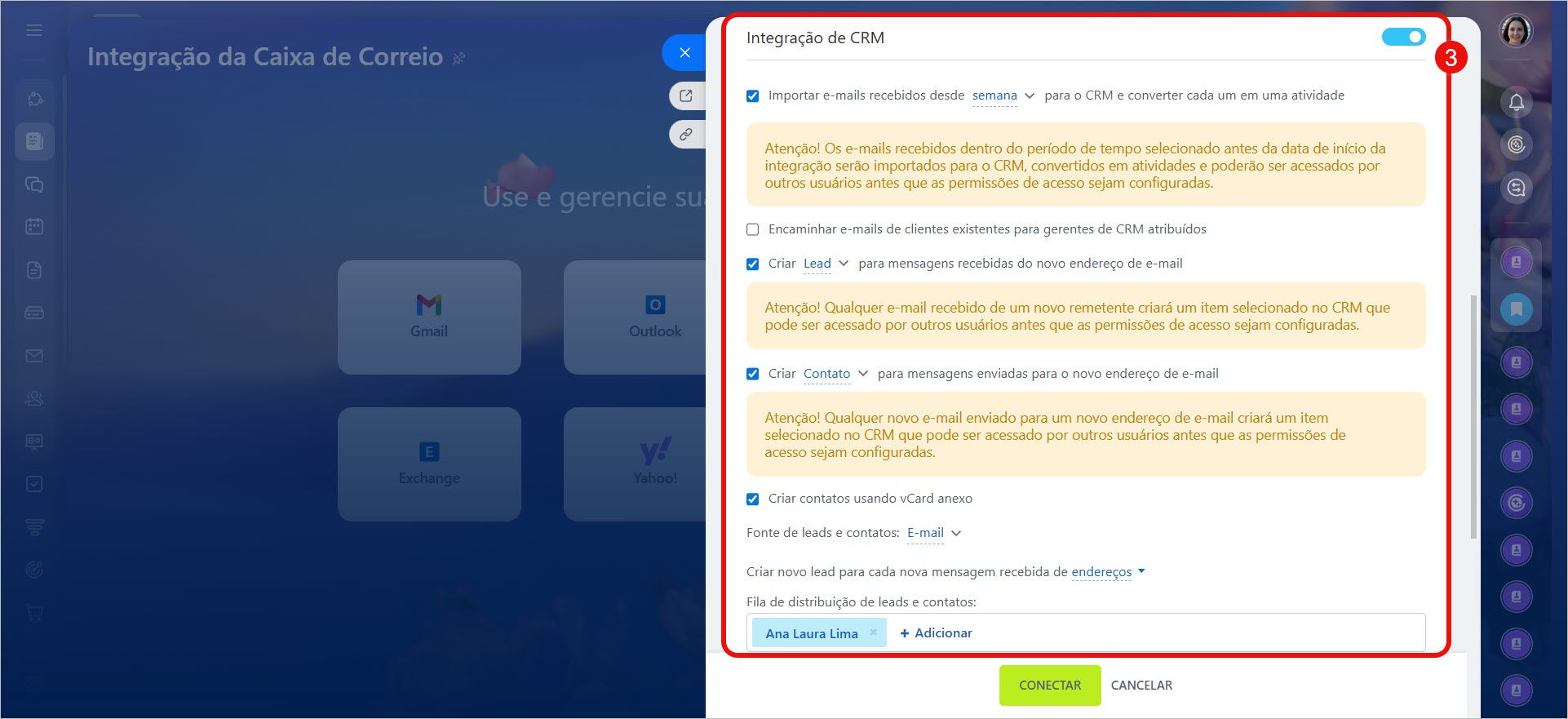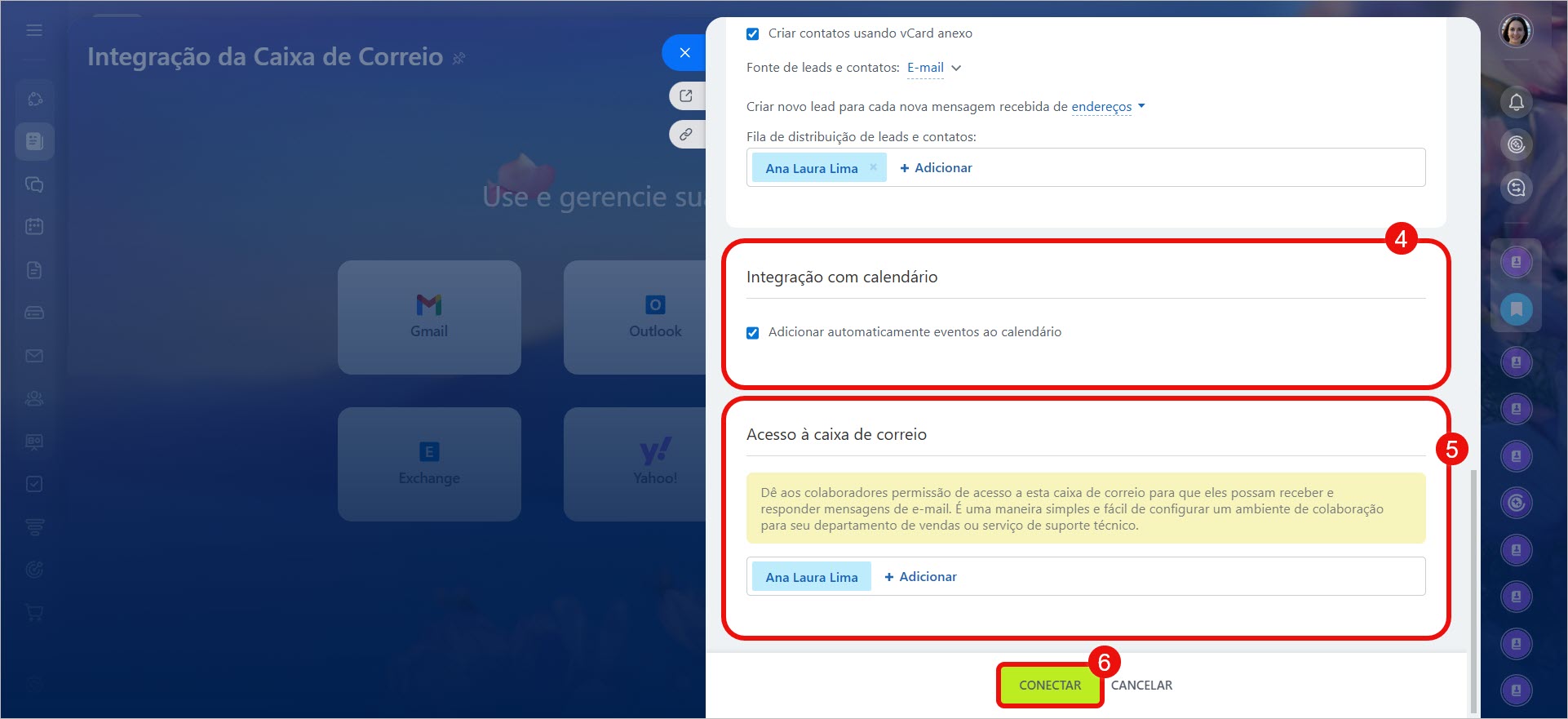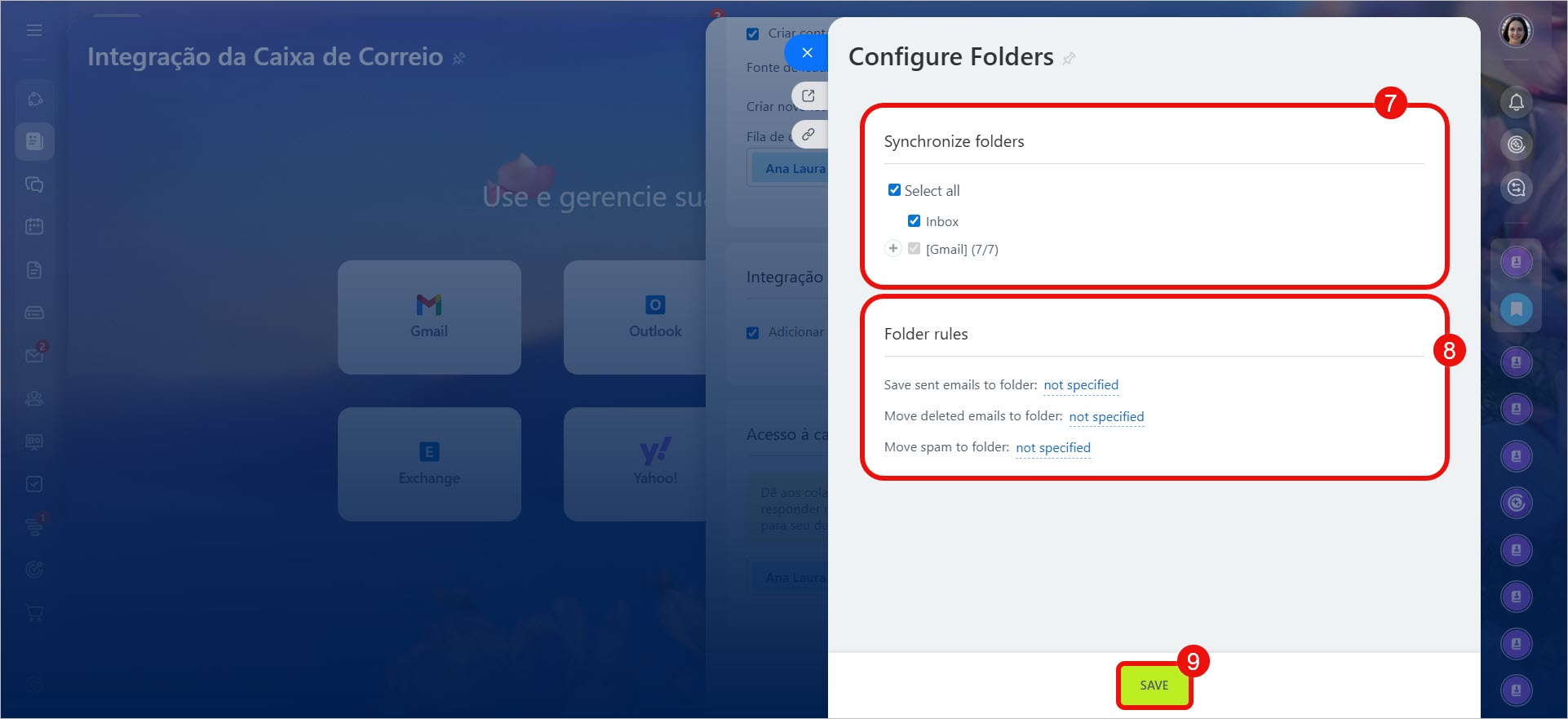Conecte caixas de entrada do Gmail, Outlook, e outros serviços ao Bitrix24. Após a conexão, todos os e-mails serão recebidos diretamente no Bitrix24 — você poderá respondê-los, anexá-los a tarefas, discutir as mensagens com a equipe no chat ou criar leads e negócios no CRM a partir deles.
Neste artigo, explicaremos como:
Como conectar uma caixa de entrada do Gmail
1-2. Acesse a seção E-mail. Selecione Gmail. Se você já tiver uma caixa de e-mail conectada, clique no endereço de e-mail no canto superior esquerdo e selecione Conectar novo.
3. Clique em Autenticação.
4. Escolha a conta do Google que deseja conectar.
5-6. Insira a senha da conta e clique em Continuar.
7. Se solicitado, confirme o acesso (por exemplo, caso a autenticação em duas etapas esteja ativada).
8-9. Leia a política de privacidade e os termos de uso do Bitrix24 Connector e clique em Continuar.
10. Conceda ao aplicativo Bitrix24 Connector acesso à sua conta — clique em Continuar.
Como configurar a caixa de e-mail
1. Escolha o período para sincronizar e-mails antigos com o Bitrix24 — por exemplo, os e-mails dos últimos sete dias.
2. Defina um limite diário de envio. Isso evita exceder as restrições do Gmail e do seu plano Bitrix24, além de reduzir o risco de os e-mails serem marcados como spam.
3. Configure a integração com o CRM — defina o que deve ser criado a partir de um e-mail de um novo remetente: um lead ou um contato. Selecione os usuários responsáveis por novos leads e contatos.
4. Ative a integração com o calendário — todos os convites de evento recebidos por e-mail serão adicionados automaticamente ao calendário do Bitrix24, onde poderão ser aceitos ou recusados.
5. Selecione os usuários que terão permissão para visualizar e enviar mensagens desta caixa de e-mail.
6. Clique em Conectar.
7. Escolha as pastas da caixa de e-mail que serão sincronizadas com o Bitrix24. Por exemplo, você pode ativar a sincronização apenas para a pasta "Caixa de Entrada".
8. Defina as pastas para mensagens enviadas, excluídas e de spam.
9. Clique em Salvar para finalizar a configuração.
Configurações de e-mail no Bitrix24
Consulte os limites oficiais de envio do Gmail
Destaques
- Você pode conectar uma caixa de entrada do Gmail ao Bitrix24 para centralizar a comunicação. Todos os e-mails ficam acessíveis na plataforma, onde você pode respondê-los, anexá-los a tarefas, discutir com a equipe e criar leads e negócios no CRM.
- Para conectar, acesse a seção E-mail, selecione Gmail e siga as etapas de autorização da conta Google.
- Durante a configuração, é importante ajustar as opções de sincronização, definir limites de envio, integrar com o CRM e o calendário, e selecionar os usuários que terão acesso à caixa.
- Lembre-se dos limites de envio do Gmail e evite usá-lo para disparos em massa.